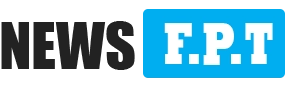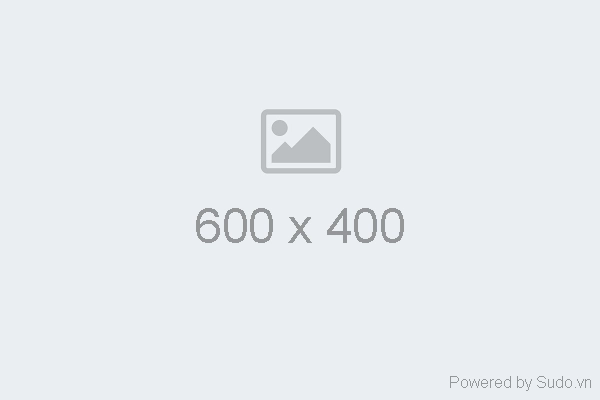Chia sẻ kĩ hơn về phím đổi App của Blackberry KEY2
BlackBerry KEY2 là một trong những dòng điện thoại được đông đảo tín đồ Dâu Đen yêu thích. Những chiếc smartphone này sở hữu màn hình cảm ứng kết hợp với bàn phím Qwerty cổ điển mang đậm chất BlackBerry. Ngoài cấu hình mạnh mẽ hay camera siêu nét, bạn hoàn toàn có thể sử dụng các phím đổi App tương tự như trên Smartphone! Hãy cùng tìm hiểu kỹ hơn về điều này!
Keyboard Shortcut là gì
KEY2 được trang bị hệ thống bàn phím Qwerty khá đầy đủ. Trong đó bao gồm những phím bấm tích hợp hỗ trợ người dùng thao tác gõ phím đơn giản hơn. Một trong những phím tắt đó là phím mở App và chuyển đổi App tiện lợi Shortcut.
Vậy, Shortcut là gì? Đó là một phím tắt được bố trí ở phía dưới bên phải của bàn phím Qwerty. Vai trò chính của phím này là cho phép người tiêu dùng chuyển đổi giữa các ứng dụng khác nhau. Hơn nữa, bạn có thể kết hợp phím này với bất cứ phím nào có trên bàn phím để mở ra các ứng dụng khác nhau.

So với phiên bản tiền nhiệm KEYone, KEY2 đã có sự thay đổi tương đối tiến bộ về mặt bàn phím Qwerty. Với phím tắt Shortcut, chiếc điện thoại này cho phép người dùng khởi động những ứng dụng khác nhau chỉ trong vài giây. Ngoài ra, bạn hoàn toàn có thể sử dụng phím này để chuyển đổi qua bất cứ ứng dụng nào hiển thị trên màn hình.
Phím tắt này khả dụng đối với mọi ứng dụng được lập trình trong hệ điều hành Android và các ứng dụng tích hợp sẵn của máy. Rất nhiều người sử dụng KEY2 đã có phản hồi tốt về tổ hợp phím này.
Một số ưu điểm của phím chuyển App Shortcut
- Khi sử dụng Shortcut, người dùng điện thoại không cần phải thoát khỏi ứng dụng đang sử dụng, rồi vào ứng dụng nền để truy cập vào một ứng dụng khác. Những gì bạn cần làm chỉ là ấn Shortcut và một phím khác để mở ứng dụng đó.
- Một số ứng dụng thường bị xóa dữ liệu khi người dùng thoát tạm thời. Phím Shortcut giúp khắc phục điều đó với khả năng quản lý dữ liệu tối ưu. Phím tắt này giúp bạn chuyển đổi giữa các phần mềm và vẫn dữ nguyên dữ liệu đang soạn thảo.
- Sử dụng phím Shortcut nhanh và tiện hơn so với cách truy cập và chuyển đổi ứng dụng thông thường.
Blackberry thế hệ mới như blackberry evolve không còn sử dụng bàn phím vật lý nữa nên không còn chức năng thuận tiện này. Nhưng thay vào đó với thao tác vuốt sẽ làm cho máy trở nên cơ động hơn.

Cách sử dụng Keyboard Shortcut
Một trong những tính năng mạnh mẽ nhất trên bàn phím Qwerty của điện thoại KEY2 chính là khả năng chuyển đổi các ứng dụng nhanh chóng và tiện lợi. Chiếc điện thoại này được tích hợp phím chuyển App Shortcut vô cùng hiện đại kết nối với hệ điều hành Android 8.1 Oreo.
Hướng dẫn cách thiết lập phím tắt Shortcut
Khi sử dụng điện thoại, người dùng có thể nhìn thấy những lời nhắc về việc thiết lập phím tắt. Bạn hoàn toàn có thể tự mở tính năng chuyển App bằng thao tác vật lý đơn giản.
Để khởi động tính năng phím tắt trên BlackBerry KEY2, bạn cần lần lượt thao tác theo đúng hướng dẫn sau đây:
- Truy cập vào Cài đặt điện thoại trên KEY2.
- Click chọn vào mục Hệ Thống.
- Click chọn Ngôn ngữ và Nhập liệu.
- Trong phần này, hãy chọn Nhập liệu bàn phím.
- Tiếp tục ấn chọn Bàn phím BlackBerry.
- Chọn tính năng Phím tắt và cử chỉ.
- Chọn phần Phím tắt.
- Một bảng danh sách các chữ cái từ A tới Z sẽ hiện ra. Trong đó, chữ cái đại diện cho bất kỳ một phần mềm nào.
- Nếu bạn muốn sửa đổi phần mềm, hãy chọn Chỉnh sửa. Nếu bạn muốn xóa cách chuyển App thông qua ký tự nào đó, hãy ấn Xóa. Nếu bạn muốn gán một phím tắt mới, hãy chọn dấu cộng màu xanh lá cây.
Lúc này, người dùng BlackBerry KEY2 có thể chọn từ danh sách các loại phím tắt những ứng dụng bạn thường xuyên chuyển đổi. Bạn cũng có thể thay đổi các thiết lập về quay số nhanh, gửi tin nhắn tự động trong phần này.
Để kiểm tra khả năng hoạt động của phím Shortcut và tính năng chuyển App, hãy đóng cài đặt và trở về phần màn hình chính. Sử dụng tổ hợp phím bạn đã gán để khởi động ứng dụng. Nếu ứng dụng hiển thị ngay có nghĩa là bạn đã thành công.
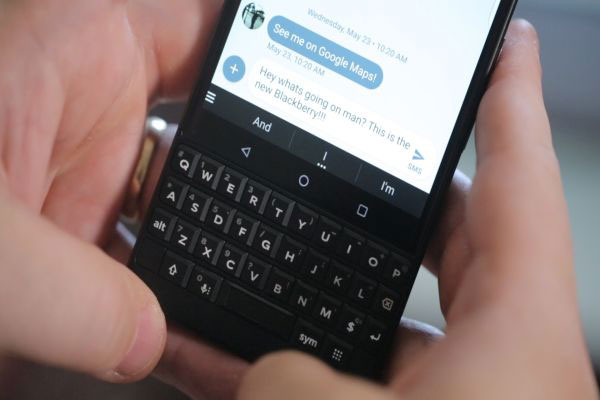
Có thể bạn sẽ thích:
Blackberry ra mắt bộ đôi Smartphone Evolve và Evolve X không bàn phím vật lý với cấu hình cực khủng và ấn tượng cho người dùng
Một số tổ hợp phím chuyển App mà người dùng KEY2 nên biết
Bạn có thể tham khảo những tổ hợp sau khi muốn tìm hoặc mở các ứng dụng một cách nhanh chóng mà không cần truy cập vào đa dụng.
- Nếu bạn muốn mở ứng dụng Facebook nhấn Shortcut và phím F.
- Nếu bạn muốn mở Slack hãy nhấn Shortcut và phím S.
- Đối với ứng dụng Telegram, hãy ấn Shortcut và phím T.
- Nếu bạn muốn truy cập Messenger Facebook, hãy ấn tổ hợp phím Shortcut và phím M.
- Nếu bạn muốn khởi động trình duyệt Chrome, hãy ấn Shortcut và phím C.
Nếu bạn thường xuyên sử dụng những ứng dụng này, Shortcut sẽ là phím tắt hoàn hảo giúp bạn chuyển đổi giữa các ứng dụng một cách nhanh chóng. Tuy nhiên, bạn cần lưu ý chỉnh sửa những phím thường xuyên sử dụng để tránh nhầm lẫn các ứng dụng với nhau.

Những lưu ý khi sử dụng phím chuyển App trên KEY2
- Khi thao tác với phím Shortcut, người dùng điện thoại chỉ nên ấn thật nhẹ nhàng. Tránh dùng lực quá mạnh bởi thiết kế bàn phím Qwerty của BlackBerry đã tương đối hiện đại. Loại bàn phím này có các mấu phản lực giúp người sử dụng dễ dàng thao tác nhập liệu chỉ với một cái chạm nhẹ. Vì thế, hãy nhẹ nhàng ấn các phím này.
- Ngoài các thao tác với ứng dụng, phím Shortcut cũng cho phép người dùng điện thoại KEY2 cuộn lên hoặc cuộn xuống để thay đổi ứng dụng sử dụng. Trong lúc cuộn, bạn hãy nhớ sử dụng ngón tay cái để lăn đúng vị trí của nút Shortcut lại gần phím D.
- Phím tắt rất tiện lợi, song bạn không nên quá lạm dụng tổ hợp phím này. Điều đó có thể khiến bàn phím điện thoại bị ảnh hưởng và khả năng chuyển đổi phần mềm cũng bị suy giảm đáng kể. Bạn chỉ nên sử dụng tổ hợp phím tắt trong những trường hợp cần thiết để bảo toàn chiếc bàn phím Qwerty một cách tốt nhất.
Trên đây là toàn bộ những thông tin về phím tắt chuyển App trên chiếc điện thoại BlackBerry KEY2. Hy vọng thông qua bài viết này, quý bạn đọc đã hiểu cách mở phần mềm nhanh chóng hay chuyển đổi giữa các ứng dụng với nhau bằng cách nào. Chúc các bạn luôn hài lòng trong quá trình sử dụng chiếc điện thoại BlackBerry của mình!